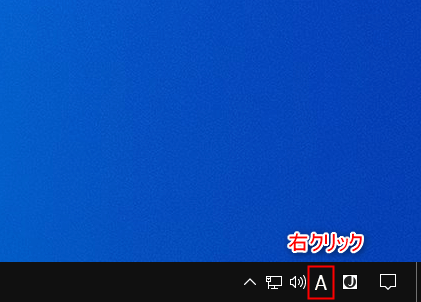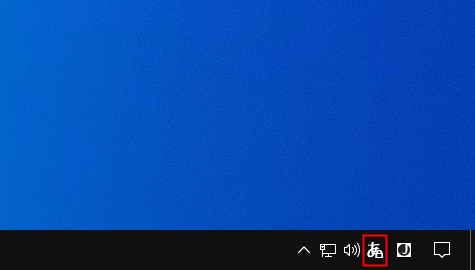Windows10でMicrosoft IMEのプライベートモードを有効/無効する方法を紹介します。
IMEのプライベートモードを有効にしている間は入力履歴が保存されますが、無効にすると有効の間に保存された履歴が削除されます。
誰かにPCを触らせる場合などに不要な入力履歴が保存されないように防ぐことが可能です。
IMEのプライベートモードを有効/無効
タスクバーにある「あ」もしくは「A」を右クリックします。
「プライベートモード」にマウスカーソルをあわせて「有効/無効」をクリックします。
※入力履歴を保存したくないなら「有効」、保存するなら「無効」を選択します。
デフォルトでは「無効」になっています。
プライベートモードが有効になると「あ」もしくは「A」に鍵アイコンが表示されます。
今がどの状態か見分ける場合はアイコンから簡単に確認ができます。
ショートカットで切替
IMEのプライベートモードは以下のショートカットキーで切替が可能です。
Ctrl +Shift +F10
マウス操作と同じように切替はアイコンに鍵が表示されているかどうかで確認ができます。
また、ブラウザのEdgeをプライベートモードで起動するとIMEも自動的にプライベートモードになります。
あわせてこちらもご覧ください。